wps office2016如何禁止自动更新?
WPS Office 2016 个人版是一款体积小巧功能强大的办公软件。WPS Office 2016软件操作简单,你可以使用它来进行文字、表格、PPT演示等操作。很多小伙伴下载了软件后对于wps office2016个人版如何禁止自动更新?不太清楚,下面小wps office2016个人版禁止自动更新教程分享给大家!
wps office2016个人版如何禁止自动更新?
1、首先我们需要点击桌面左下角的开始选项,然后再所有程序中找到WPS office个人版文件夹,点击后在界面右侧会出现WPS office工具选项,我们继续点击。如下图所示。
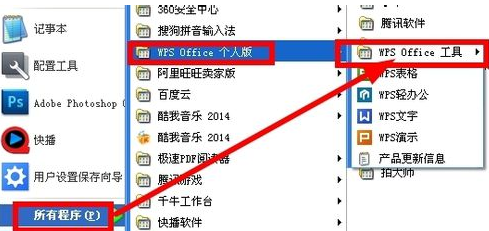
2、点击WPS office工具选项后,在右侧会出现菜单栏,我们在选项中点击配置工具选项,然后进行下一步。
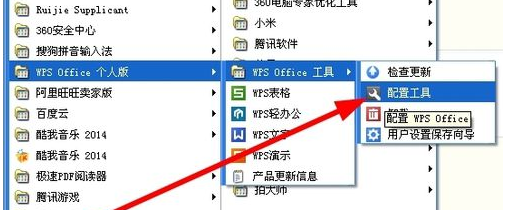
3、进入到下图中的配置工具界面,我们点击界面下方的高级选项,然后进行下一步。如下图所示。

4、如下图所示,在界面中有升级设置选项,我们点击后可以看到有升级方式,我们选择关闭自动升级选项,然后点击界面下方的确定按钮就可以禁止WPS office2016自动更新了
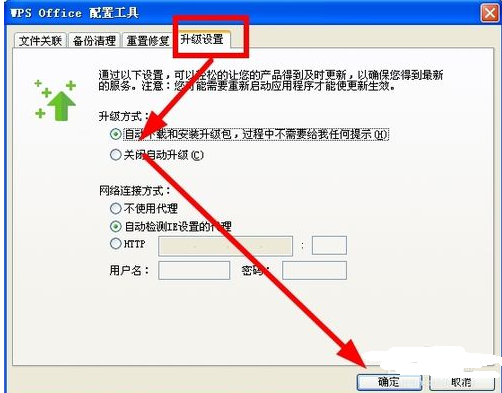
以上就是wps office2016个人版禁止自动更新教程介绍,操作很简单的,大家可以跟着教程来学习,希望能对大家有所帮助!想要了解更多,点击首页查看精彩教程。









